遇到Office安装程序包语言与系统不兼容?解决方法详解
- 问答
- 2025-10-27 23:49:18
- 32
核心原因 这个问题通常是因为你下载的Office安装包的语言版本(比如英文版)与你电脑操作系统的显示语言(比如中文)不匹配,Office安装程序会默认尝试安装与系统语言一致的版本,如果安装包本身不包含该语言,就会报错。
解决方法
下载并使用正确的Office安装包(最推荐) 这是最根本的解决方法,你需要从微软官方渠道下载一个与你的Windows系统显示语言完全一致的Office安装包。
-
确认你的系统语言:
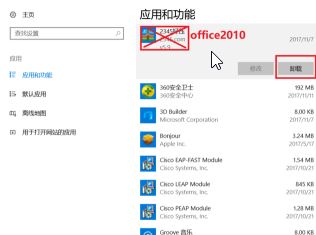
- 打开Windows“设置” > “时间和语言” > “语言和区域”。
- 查看“Windows显示语言”是什么(中文(简体,中国)),这就是你需要匹配的语言。
-
下载对应语言的Office:
- 访问微软官方的Office下载页面(来源:微软Office官方网站)。
- 在登录你的微软账户后,确保选择下载的语言与你的系统显示语言一致,通常官网会根据你的账户区域或系统语言自动推荐,但最好手动确认一下。
- 下载并运行新的安装程序,它就会自动安装正确语言的Office。
更改Windows系统的显示语言 如果你必须使用当前这个特定语言的Office安装包(你需要安装英文版Office),那么你可以将Windows系统的显示语言改为与Office安装包一致的语言。
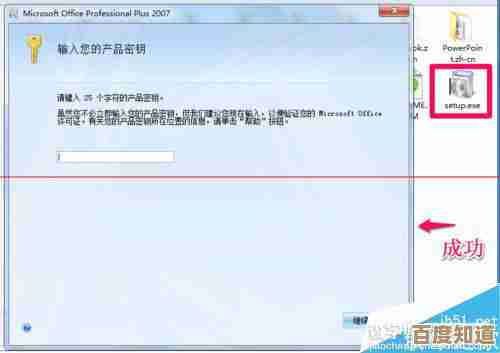
- 打开设置:进入“设置” > “时间和语言” > “语言和区域”。
- 添加语言:点击“添加语言”,搜索并安装你想要的Office语言包(英语(美国))。
- 设为默认:安装完成后,将该语言设置为“Windows显示语言”,系统可能会要求你注销重新登录或重启电脑。
- 安装Office:系统语言匹配后,再运行你手上的Office安装程序,就不会再报错了。
- (可选)改回系统语言:Office安装成功后,你可以按照步骤1-3再将系统显示语言改回你习惯的语言,Office的界面语言会保持不变。
使用Office部署工具(高级用户) 这个方法适合对电脑操作比较熟悉的用户,它可以让你更灵活地定制安装,此方法参考了微软提供的Office部署工具文档(来源:微软Office部署工具官方文档)。
- 下载工具:从微软官网下载“Office部署工具”(一个名为
setup.exe的小文件)。 - 创建配置文件:创建一个XML格式的配置文件(例如
configuration.xml),在文件中明确指定你要安装的Office产品、版本以及最重要的——语言。你可以指定安装简体中文版的Microsoft 365 Apps企业版。
- 运行安装:以管理员身份打开命令提示符或PowerShell,导航到
setup.exe所在的文件夹,执行命令(setup.exe /configure configuration.xml),安装程序会根据你的配置文件直接下载并安装指定语言的Office,完全绕过系统语言的检测。
总结建议
- 对于大多数用户,方法一是最简单、最直接的,直接从官网下载匹配的安装包。
- 如果你确实需要安装特定语言版本的Office,可以尝试方法二,临时更改系统语言。
- 方法三功能强大,但需要手动编写配置文件,适合有批量部署或特殊需求的技术人员。
本文由称怜于2025-10-27发表在笙亿网络策划,如有疑问,请联系我们。
本文链接:http://waw.haoid.cn/wenda/48787.html








